Guida introduttiva: Impostare e recuperare una chiave da Azure Key Vault tramite il portale di Azure
Azure Key Vault è un servizio cloud che offre un archivio sicuro per i segreti. È possibile archiviare in modo sicuro chiavi, password, certificati e altri segreti. È possibile creare e gestire istanze di Azure Key Vault tramite il portale di Azure. In questo avvio rapido viene creato un insieme di credenziali delle chiavi che viene poi usato per archiviare una chiave. Per altre informazioni su Key Vault, vedere la relativa panoramica.
Prerequisiti
Per accedere ad Azure Key Vault, è necessaria una sottoscrizione di Azure. Se non si ha già una sottoscrizione, creare un account gratuito prima di iniziare.
L'accesso ai segreti avviene interamente tramite Azure Key Vault. Per questa guida di avvio rapido, creare un'istanza di Key Vault usando il portale di Azure, l'interfaccia della riga di comando di Azure o Azure PowerShell.
Accedere ad Azure
Accedere al portale di Azure.
Aggiungere una chiave a Key Vault
Per aggiungere una chiave a Key Vault, sono sufficienti un paio di passaggi aggiuntivi. In questo caso si aggiunge una chiave che può essere usata da un'applicazione. Il nome della chiave è ExampleKey.
- Nella pagina delle proprietà di Key Vault selezionare Chiavi.
- Seleziona Genera/Importa.
- Nella schermata Creare una chiave selezionare i seguenti valori:
- Opzioni: genera.
- Nome: ExampleKey.
- Lasciare invariati gli altri valori predefiniti. Seleziona Crea.
Recuperare una chiave dall'insieme di credenziali delle chiavi
Dopo avere ricevuto il messaggio che indica che la chiave è stata creata, è possibile fare clic sulla chiave nell'elenco. È quindi possibile visualizzare alcune delle proprietà e selezionare Scarica chiave pubblica per recuperare la chiave.
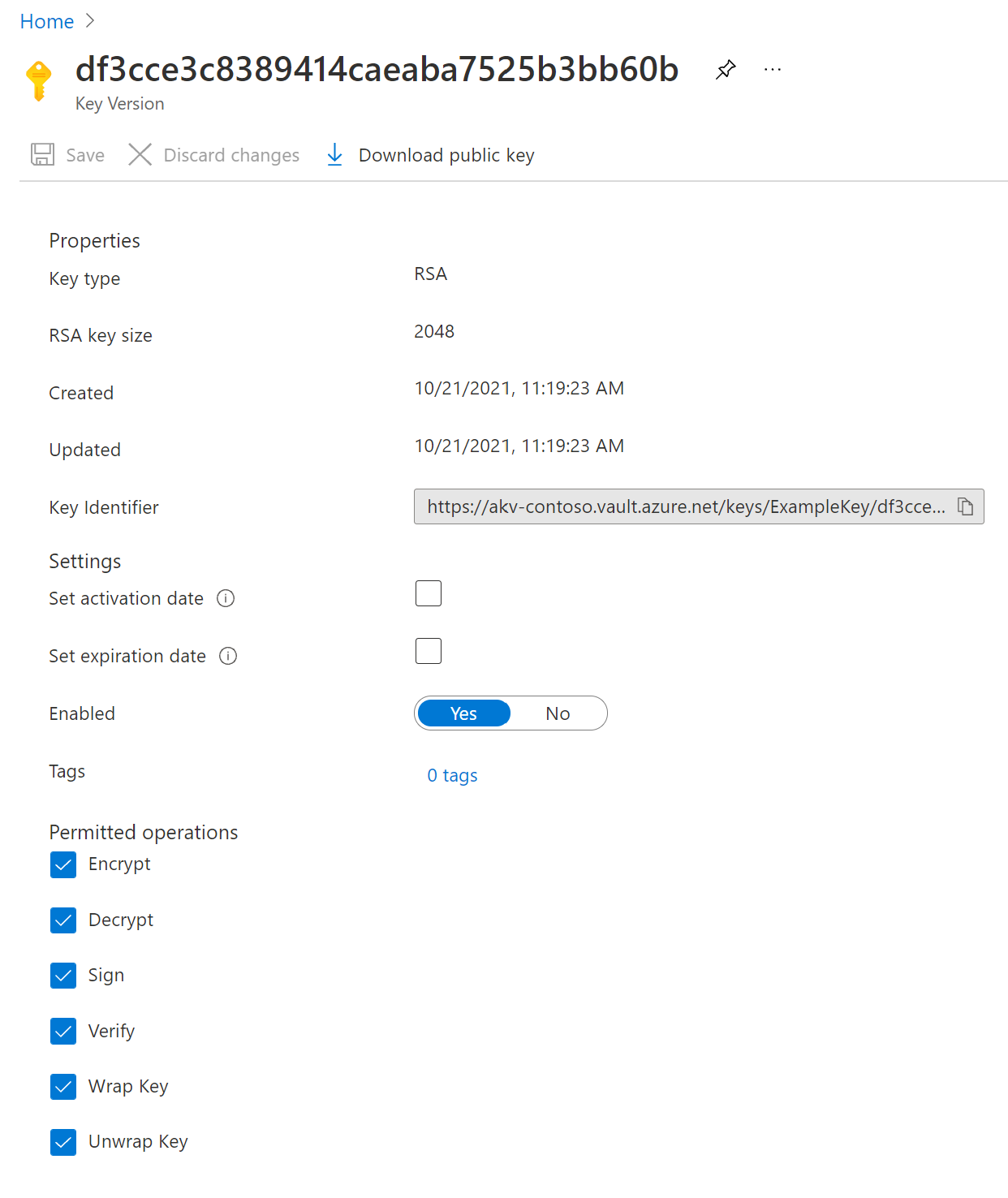
Pulire le risorse
Altre guide introduttive ed esercitazioni relative a Key Vault si basano su questa guida introduttiva. Se si prevede di usare le guide introduttive e le esercitazioni successive, è consigliabile non cancellare le risorse create. Quando non è più necessario, eliminare il gruppo di risorse per eliminare l'istanza di Key Vault e le risorse correlate. Per eliminare il gruppo di risorse tramite il portale:
- Immettere il nome del gruppo di risorse nella casella Cerca nella parte superiore del portale. Quando nei risultati della ricerca viene visualizzato il gruppo di risorse usato in questo avvio rapido, selezionarlo.
- Selezionare Elimina gruppo di risorse.
- Nella casella DIGITARE IL NOME DEL GRUPPO DI RISORSE: digitare il nome del gruppo di risorse e selezionare Elimina.
Passaggi successivi
In questa guida di avvio rapido è stata creata un'istanza di Key Vault in cui è stata archiviata una chiave. Per altre informazioni sul servizio Key Vault e su come integrarlo nelle applicazioni, continuare con questi articoli.
- Leggere una panoramica di Azure Key Vault
- Vedere la Guida per gli sviluppatori per Azure Key Vault
- Vedere Panoramica della sicurezza di Key Vault